Į Nuotolinis darbalaukis (LAP) naudingumas leidžia prisijungti prie darbo kompiuterioiš namų ir pasiekite visas savo programas, failus ir tinklo išteklius, tarsi sėdėtumėte priešais savo kompiuterį. Nuotolinio darbalaukio ryšio kūrimas sistemoje „Windows 7“ yra beveik tas pats, kaip senesnėse „Windows“ versijose. Šis įrašas apims šiuos dalykus:
1. Kaip įgalinti nuotolinio darbalaukio ryšio funkciją „Windows 7“ įrenginyje
2. Kaip nuotoliniu būdu prijungti bet kurį kitą „Windows“ įrenginį iš „Windows 7“
Kaip įgalinti nuotolinį darbalaukį sistemoje Windows 7
Pirmiausia spustelėkite Sraugintas mygtuką darbalaukyje, dabar dešiniuoju pelės mygtuku spustelėkite Kompiuteris parinktį iš pradžios meniu ir pasirinkite jos ypatybes.

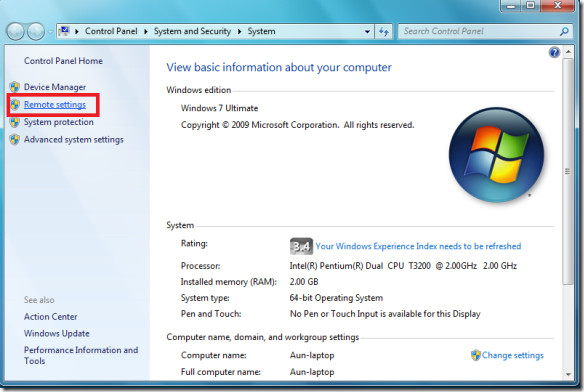
Dabar įsitikinkite, kad įjungėte parinktį Leisti jungtis iš kompiuterių, kuriuose veikia bet kuri nuotolinio darbalaukio versija dialogo lange Sistemos ypatybės.

Spustelėkite Taikyti o nuotolinio darbalaukio jungčių funkcija bus įgalinta jūsų „Windows 7“ kompiuteryje.
Kaip užmegzti nuotolinio darbalaukio ryšį iš "Windows 7"
Visų paspaudimų garsas Pradėkite> Visos programos> Priedai> Nuotolinio darbalaukio ryšys saitas.

Bus rodomas nuotolinio darbalaukio dialogo langas, čia nurodykite nuotolinio kompiuterio, prie kurio ketinate prisijungti, IP adresą.

Spustelėkite Prisijungti mygtuką, dabar jis bandys pasiekti jūsų nurodytąmašina, o jei mašina veikia ir joje įjungti nuotoliniai ryšiai, ji paprašys įvesti šio kompiuterio vartotojo vardą ir slaptažodį. „XP“ įrenginį pasiekiau iš „Windows 7“ per nuotolinį darbalaukį.
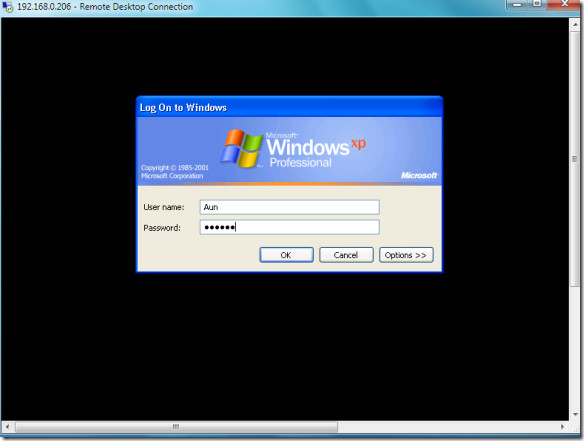

Tai taip paprasta. Mėgautis!













Komentarai